| 2.8. Extraction de Premier-plan | ||
|---|---|---|
 |
2. Outils de sélection |  |
Cet outil permet d'extraire le premier-plan du calque actif ou d'une sélection. Il est basé sur une méthode appelée SIOX (Simple Interactive Object Extraction). Il possède son propre site Internet : [SIOX].
Le mode d'emploi de cet outil est particulier :
Sélectionnez grossièrement le premier-plan que vous voulez extraire. Quand vous sélectionnez cet outil, le pointeur de la souris s'accompagne alors de l'icône du lasso. Il se comporte en effet comme l'outil de sélection à main levée. Sélectionnez aussi peu que possible d'arrière-plan.
Dès que vous relâchez le bouton de la souris, la partie non sélectionnée est recouverte d'un masque bleu foncé. Si la sélection n'est pas fermée, ses extrémités seront automatiquement reliées en ligne droite. Le pointeur de la souris s'accompagne maintenant de l'icône du pinceau pour l'étape suivante.
Tracez un trait continu à l'intérieur du premier-plan : avec ce pinceau, dont la taille peut être changée dans les options, tracez un trait continu à l'intérieur du premier-plan sélectionné de façon à passer sur les couleurs qui seront retenues pour l'extraction. La couleur utilisée pour tracer ce trait n'a pas d'importance, à condition qu'il ne s'agisse pas de la couleur du premier-plan de votre image bien sûr. Veillez à ne peindre aucun pixel d'arrière-plan.
Figure 13.31. Le trait tracé sur le premier-plan

Dans cet exemple, le trait passe aussi sur le capitule jaune de la fleur.
Quand vous relâchez le bouton de la souris, l'objet voulu est sélectionné, et le reste, non sélectionné, est en noir :
Vous devez encore appuyer sur la touche Entrée pour obtenir la sélection voulue :
![[Note]](images/note.png)
|
Note |
|---|---|
|
Jusqu'à ce que vous tapiez Entrée, vous ne pouvez pas annuler cette sélection par Ctrl+Z ni par → , et l'Historique d'Annulation n'est pas concerné. Pour la supprimer, vous devez choisir un autre outil. |
On accède à l'outil Extraction de Premier-plan de deux façons :
en cliquant sur l'icône de l'outil  dans la Boîte à outils,
dans la Boîte à outils,
par le Menu de l'image, en suivant → → .
À l'origine, cet outils n'a pas de raccourci clavier, mais vous pouvez en définir un en utilisant → → → → →
En pressant la touche Ctrl, vous pouvez permuter les couleurs de premier et d'arrière plan.
Normalement, les options de l'outil sont affichées dans une fenêtre attachée en-dessous de la Boîte à outils. Si elles ne le sont pas, vous pouvez y accéder depuis la barre de menus de l'image par → → .
![[Note]](images/note.png)
|
Note |
|---|---|
|
Voyez Fonctions communes pour avoir de l'aide sur les options communes à tous ces outils. Seules les options spécifiques à cet outil sont décrites ici. |
Cette option modifie le comportement de l'outil si les aires de même couleur à l'intérieur de la sélection sont séparées. Si cette option est validée, seules les régions contiguës au point de départ seront sélectionnées. Sinon, toutes les zones de mêmes couleurs couleurs seront sélectionnées.
Figure 13.35. Effet de l'option « Contiguë »
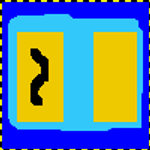
Deux zones de même couleur, séparées. À gauche, on ne marque que la zone de gauche.
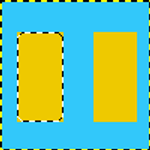
Ici l'option Contiguë est cochée : seule la zone de couleur contiguë est sélectionnée.
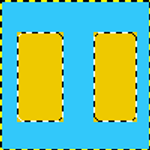
Ici l'option Contiguë n'est pas cochée : Les deux zones de même couleurs, bien que séparées, sont sélectionnées.
Vous disposez là de quelques options pour agir plus précisément sur votre sélection:
C'est l'option par défaut. La couleur utilisée pour tracer la ligne est la couleur de premier-plan de la Boîte à Outils. Les couleurs recouvertes par le trait de pinceau seront utilisées pour l'extraction.
Vous accédez à cette option soit en cliquant sur le bouton-radio correspondant ou plus simplement en appuyant sur la touche Ctrl. Le pointeur de la souris s'accompagne alors d'une petite icône en forme de gomme. La couleur utilisée est la couleur d'arrière-plan de la Boîte à Outils et les pixels de la sélection ayant la même couleur que les pixels « gommés » NE SERONT PAS extraits.
Ce curseur vous permet d'adapter la taille de la brosse servant à tracer la ligne. Une petite brosse vous permet de sélectionner de fins détails.
Ce curseur vous permet de faire disparaître de petits trous à l'intérieur de votre sélection.
Figure 13.36. Effet de l'option « Lissage »
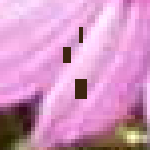
Pour cette démonstration, nous avons ajouté de petits trous peints avec la couleur d'arrière-plan de l'image.
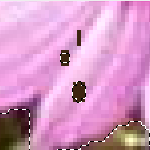
Lissage = 0 : les trous de plus d'un pixel de large ne sont pas sélectionnés.
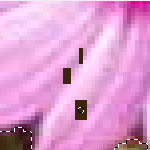
Lissage = 7 : les trous de moins de 3 pixels de large sont sélectionnés.
Vous pouvez choisir entre trois couleurs, Rouge, Vert et Bleu pour masquer l'arrière-plan de l'image.
Cette option utilise le modèle de couleur L*a*b. Voir L*a*b dans le Glossaire. Si votre image contient beaucoup de pixels de la même couleur en différents tons qui risquent de ne pas être tous recouverts par la ligne tracée, vous pouvez accroître la sensibilité de la sélection à cette couleur.